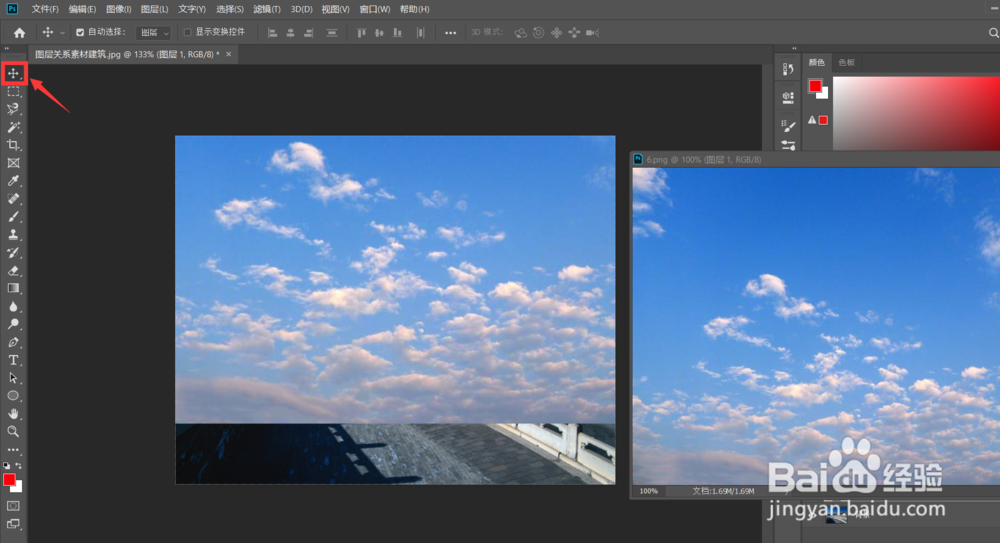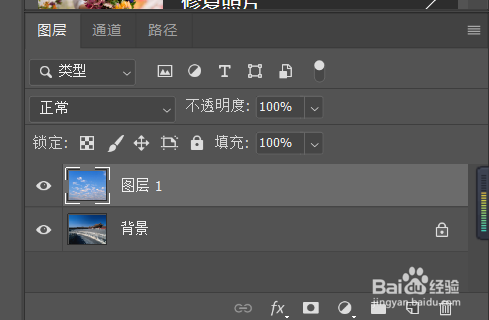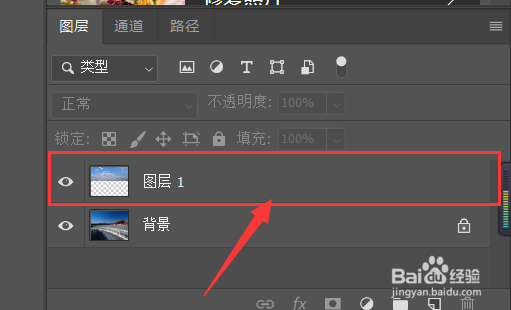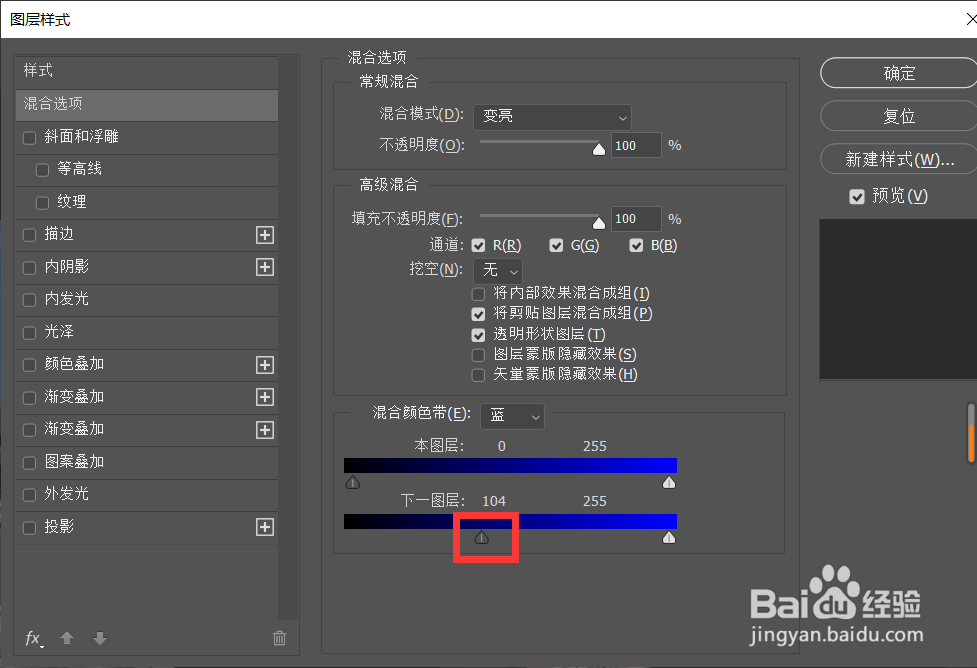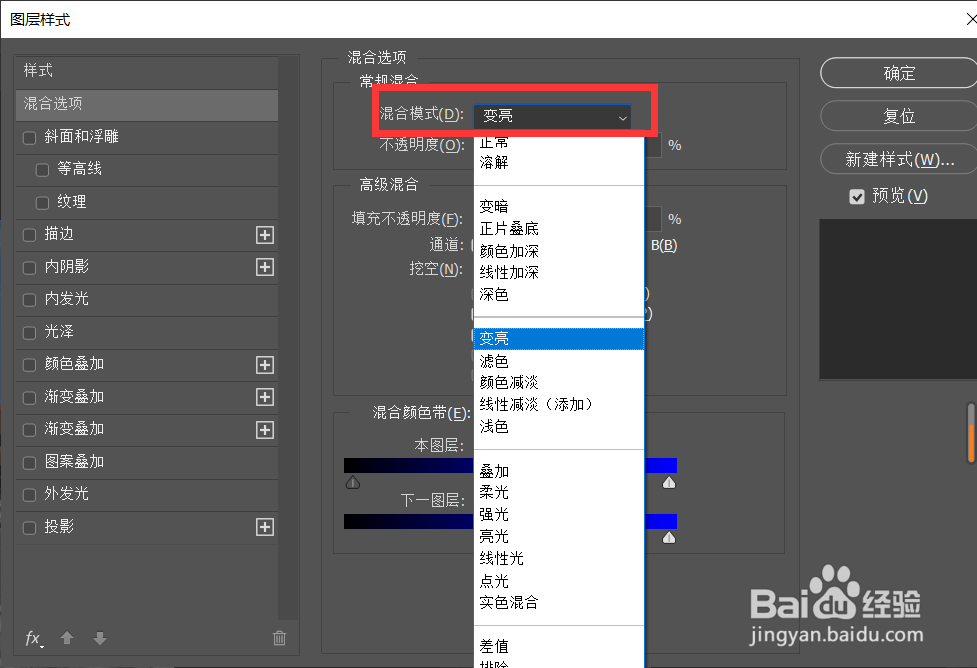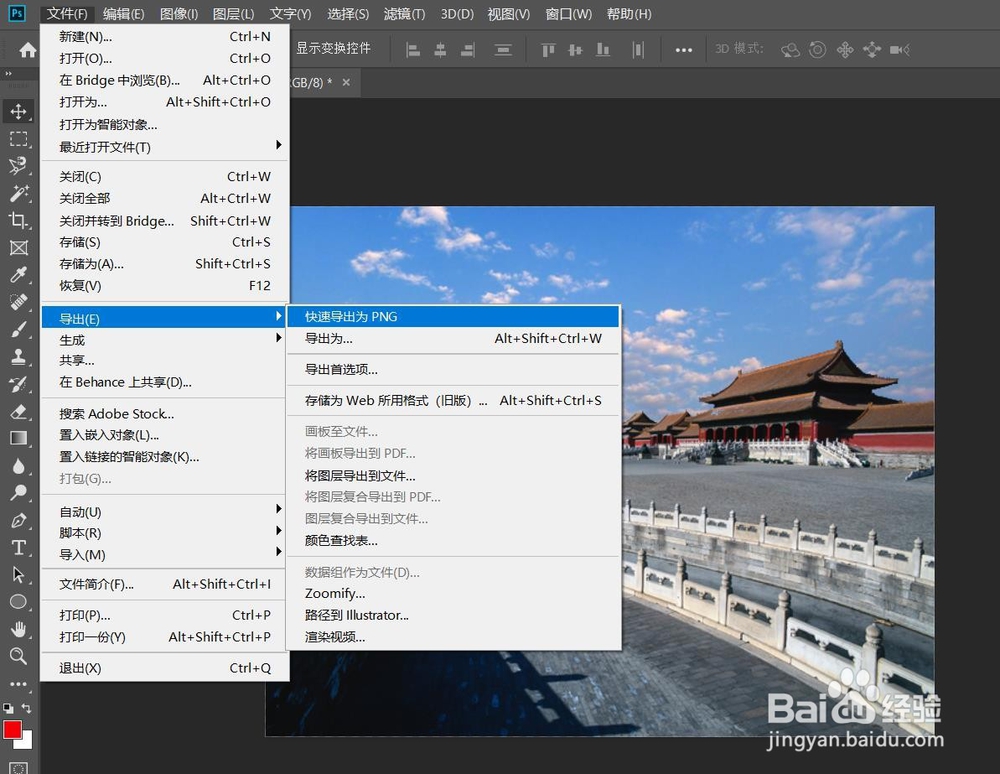PS如何快速更换天空
1、我们打开需要更换天空的照片,例如小编的这张故宫照片,建筑很美但是天空好像并不是特别好看,那么就让我们找一张好看的蓝天白云的照片来把小编这张故宫照片的天空替换一下
2、首先让我们用PS软件打开这两张图片素材,然后利用移动工具把蓝天白云的图片拖动到故宫这张图片中,这样白云图片就变成了图层一,故宫图片就变成了背景,如图所示
3、然后利用缩放工具,移动工具调整好白云图片的位置,双击图层一空白位置,弹出“图层样式”对话框,混合选项——混合颜色带,在下拉表中选择颜色为蓝色
4、在混合选色带中选择下一图层,将黑色三角向右移动直到白云图片和故宫图片重合为止,可以根据需求调节混合模式,如图小编将混合模式调整为变亮
5、最后文件——导出——快速导出为PNG保存图片到文件夹中,下面这就是小编所调整完成的故宫图片,怎么样是不是比原来要好看很多呢,这一简单的替换天空的方法你学会了吗?
声明:本网站引用、摘录或转载内容仅供网站访问者交流或参考,不代表本站立场,如存在版权或非法内容,请联系站长删除,联系邮箱:site.kefu@qq.com。
阅读量:62
阅读量:80
阅读量:46
阅读量:29
阅读量:72